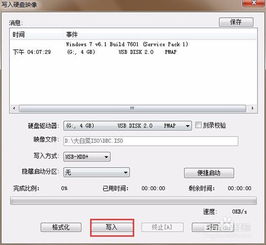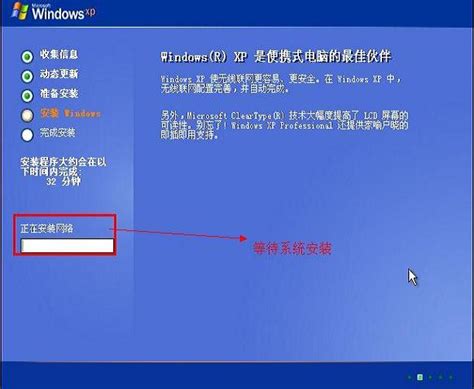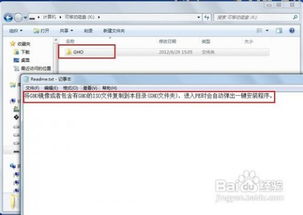轻松学会:如何制作系统U盘
在制作系统U盘的过程中,我们需要确保每一个步骤都准确无误,以便最终能够成功地创建一个可启动的U盘,用于安装或修复操作系统。下面将详细介绍如何制作一个系统U盘,涵盖从准备工具到完成制作的全过程。

首先,我们需要明确制作系统U盘的目的,通常是为了方便地安装或重装操作系统。常见的操作系统包括Windows、Linux等,不同操作系统的制作过程略有不同,但基本原理相似。为了进行这一操作,我们需要准备一台能够正常工作的电脑、一个容量至少为8GB的U盘(根据操作系统大小,有时需要更大的容量)、操作系统的ISO镜像文件以及一个可靠的U盘制作工具,如Rufus、UltraISO或微软官方的Media Creation Tool等。

在制作系统U盘之前,最重要的步骤是备份U盘中的所有数据。因为制作过程会格式化U盘,导致所有数据丢失。将U盘中的重要文件复制到电脑或其他存储设备中,以确保数据安全。
完成数据备份后,接下来是下载操作系统ISO镜像文件。以Windows操作系统为例,可以访问微软官方网站下载最新版本的Windows ISO文件。确保选择与当前电脑硬件兼容的操作系统版本,例如Windows 10、Windows 11等。下载完成后,将ISO文件保存在电脑的桌面或容易找到的文件夹中。
现在,我们需要选择合适的U盘制作工具。Rufus是一款开源且易于使用的工具,支持多种操作系统和自定义设置,是制作系统U盘的优选之一。首先,下载并安装Rufus最新版本。在安装过程中,遵循提示完成安装,并打开Rufus软件。
在Rufus界面中,首先选择U盘设备。确保正确识别了将要格式化的U盘,因为这一步将清除U盘上的所有数据。接着,在“启动类型选择”下拉菜单中,根据需要选择“BIOS或UEFI”模式。对于大多数现代电脑,建议选择“UEFI:NTFS”选项,以确保更好的兼容性和启动性能。然后,在“分区方案和目标系统类型”中,选择与下载的操作系统ISO文件相对应的选项,例如“MBR for BIOS or UEFI-CSM”或“GPT for UEFI”。
在“文件选择”部分,点击“选择”按钮,找到之前下载的操作系统ISO文件并打开。Rufus会自动检测ISO文件并显示相关信息。如果需要,可以在“高级选项”中进行一些自定义设置,如调整卷标、设置持久化存储等。但通常,默认设置已足够满足大多数需求。
在确认所有设置无误后,点击Rufus界面底部的“开始”按钮。此时,Rufus将开始格式化U盘并写入操作系统文件。这个过程可能需要几分钟时间,具体取决于U盘的读写速度和ISO文件的大小。在写入过程中,请确保不要断开U盘连接或关闭Rufus软件,以避免制作失败。
当Rufus显示“准备就绪”时,表示系统U盘已成功制作。此时,可以安全地关闭Rufus软件,并拔出U盘。现在,这个U盘已经可以用于启动电脑并安装或修复操作系统了。
为了验证U盘的制作是否成功,可以尝试在另一台电脑上启动U盘。将制作好的U盘插入电脑的USB端口,重启电脑并进入BIOS或UEFI设置界面。在启动选项中,选择U盘作为启动设备。保存设置并退出BIOS或UEFI,电脑应该会从U盘启动并进入操作系统安装界面。如果能够成功进入安装界面,说明U盘制作成功。
除了Rufus之外,UltraISO也是一款常用的U盘制作工具。它提供了丰富的功能和选项,适合需要更多自定义设置的用户。使用UltraISO制作系统U盘的步骤与Rufus类似,首先下载并安装UltraISO软件,然后打开软件并加载操作系统ISO文件。在UltraISO界面中,选择“写入硬盘映像”功能,并选择目标U盘。确认设置无误后,点击“写入”按钮开始制作过程。同样地,在写入过程中要保持U盘连接并避免中断。
另外,微软官方的Media Creation Tool也是制作Windows系统U盘的一个好选择。这个工具直接由微软提供,可以确保与Windows操作系统的完全兼容。使用Media Creation Tool时,只需按照界面提示进行操作即可。它会自动下载最新的Windows安装文件并写入U盘,省去了手动下载ISO文件的步骤。
除了以上提到的工具外,还有一些其他工具也可用于制作系统U盘,如balenaEtcher、UNetbootin等。这些工具各有特点,用户可以根据自己的需求和偏好选择合适的工具。
在制作系统U盘时,还需要注意以下几点:
1. 确保使用的U盘没有物理损坏或读写问题,否则可能导致制作过程失败或U盘无法正常使用。
2. 在选择U盘制作工具时,要确保工具与操作系统兼容,并仔细阅读工具的说明文档以了解如何使用。
3. 在制作过程中要保持耐心,不要急于中断或关闭工具软件,以避免制作失败或U盘损坏。
4. 制作完成后要妥善保管系统U盘,避免遗失或损坏。在需要使用U盘时,要确保其连接正常并能够成功启动电脑。
总之,制作系统U盘是一个相对简单但重要的过程。通过选择合适的工具和仔细操作,我们可以轻松地创建一个可启动的U盘,用于安装或修复操作系统。无论是在日常使用中遇到系统问题还是需要重新安装系统时,系统U盘都将成为一个有力的工具,帮助我们快速解决问题并恢复电脑的正常运行。
- 上一篇: 摩尔庄园:全面掌握任务攻略秘籍
- 下一篇: 如何解除英雄联盟账号的封号?
-
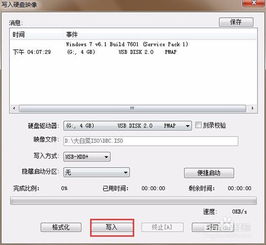 轻松学会:如何制作ISO模式U盘启动盘?资讯攻略11-18
轻松学会:如何制作ISO模式U盘启动盘?资讯攻略11-18 -
 轻松学会:如何禁用U盘自动运行与播放功能资讯攻略11-08
轻松学会:如何禁用U盘自动运行与播放功能资讯攻略11-08 -
 轻松学会:打造个性化U盘开机锁教程资讯攻略12-04
轻松学会:打造个性化U盘开机锁教程资讯攻略12-04 -
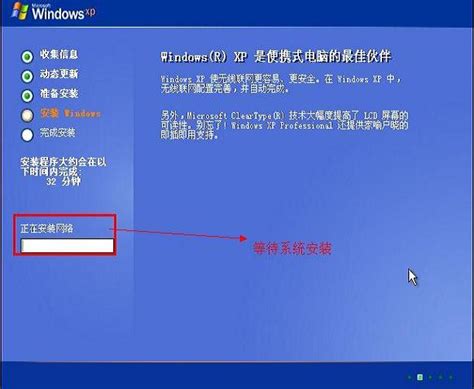 轻松学会:U盘安装XP系统详细步骤资讯攻略11-21
轻松学会:U盘安装XP系统详细步骤资讯攻略11-21 -
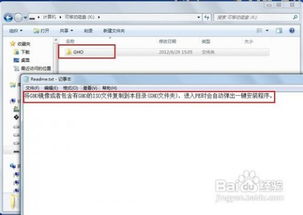 轻松学会:用U盘安装Windows XP系统的步骤资讯攻略12-02
轻松学会:用U盘安装Windows XP系统的步骤资讯攻略12-02 -
 轻松学会:U盘安装Windows7全攻略资讯攻略02-06
轻松学会:U盘安装Windows7全攻略资讯攻略02-06